対象:Word2007,Excel2007,PowerPoint2007,Access2007,Outlook2007
パソコン初心者の方からいただく質問にはいくつかのパターンがあります。
その中で多いパターンの一つが
「○○がなくなったのですが...?」
というご質問です。
新しいユーザーインターフェースを採用したOffice 2007では、○○がなくなった型の新たなご質問をいただく機会が増えています。
「クイックアクセスツールバーがなくなった」
というご質問はその一つです。
もちろんパソコン初心者の方が
「クイックアクセスツールバー」
という表現を使うことはほとんどなく、
「上のほうに出てるボタンがなくなったのですが...?」
「私のパソコンにはここにボタンが出てないのですが...?」
といった形でご質問をいただきます。
[スポンサードリンク]
実際にクイックアクセスツールバーが表示されないという不具合があるのかもしれませんが、パソコン初心者の方からクイックアクセスツールバーがないといううったえがあった場合、リボンの下にクイックアクセスツールバーが表示されていることが多いように感じます。
▼操作方法:クイックアクセスツールバーをリボンの上に表示する
[クイックアクセスツールバーのカスタマイズ]ボタン
−[リボンの上に表示]
[クイックアクセスツールバーのカスタマイズ]ボタン
−[リボンの上に表示]

初期状態のOffice 2007の場合、上図のようにクイックアクセスツールバーはリボンの上(タイトルバー部分)に表示されていますが、下図のようにリボンの下に表示することもできます。

パソコン初心者の方の場合、このようなリボンの下に表示された状態で、なくなったとおっしゃることが多いように感じます。
[クイックアクセスツールバーのカスタマイズ]ボタンは、小さくてわかりづらいかもしれませんが、クイックアクセスツールバーの右端にある[▼]ボタンで、クリックすると下図のようなカスタマイズコマンドが表示されます。
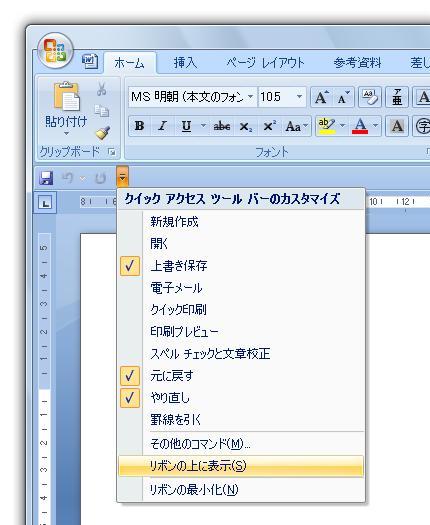
[スポンサードリンク]
Home » Office 2007(オフィス2007)の使い方 » クイックアクセスツールバーがなくなった−リボンの上に表示
 『インストラクターのネタ帳』では、2003年10月からMicrosoft Officeの使い方などを紹介し続けています。
『インストラクターのネタ帳』では、2003年10月からMicrosoft Officeの使い方などを紹介し続けています。










